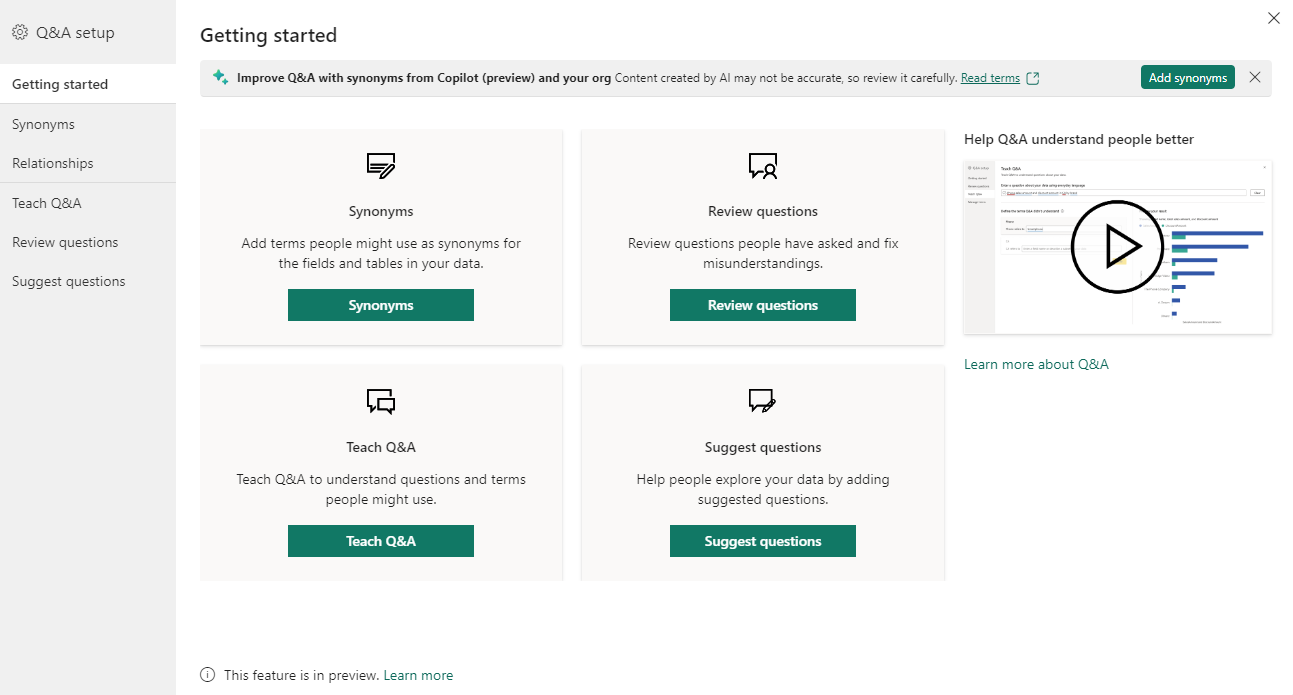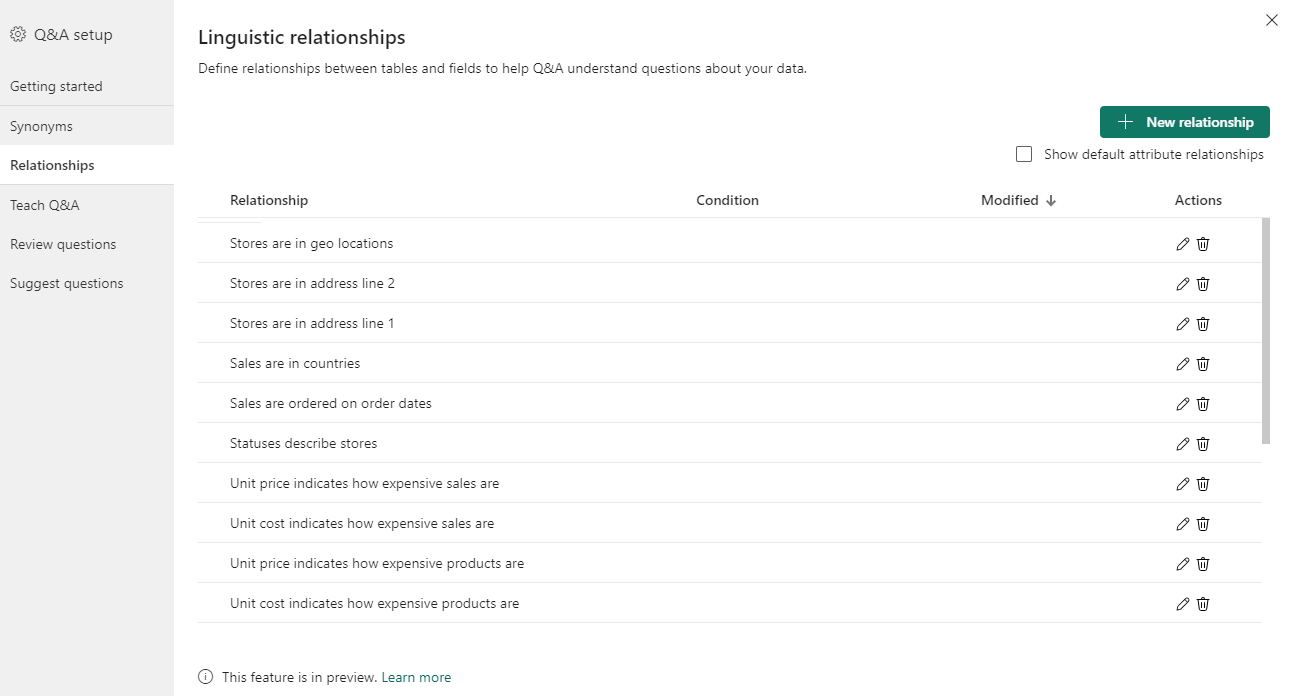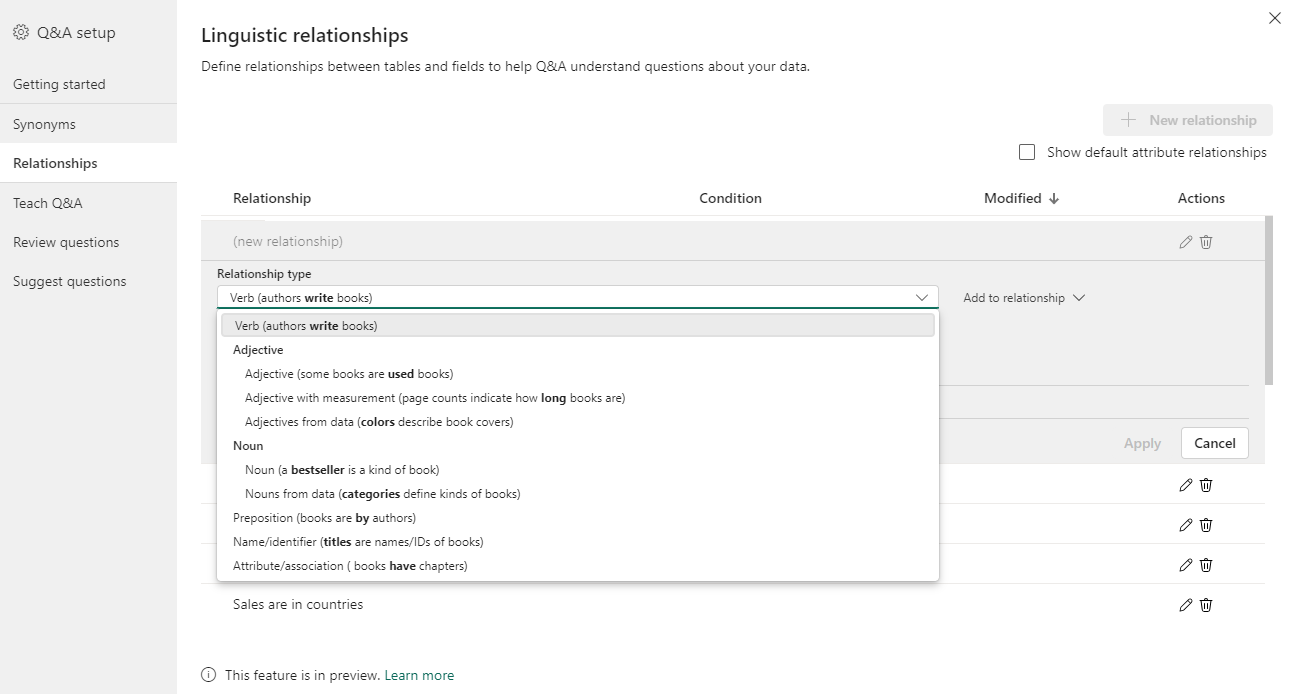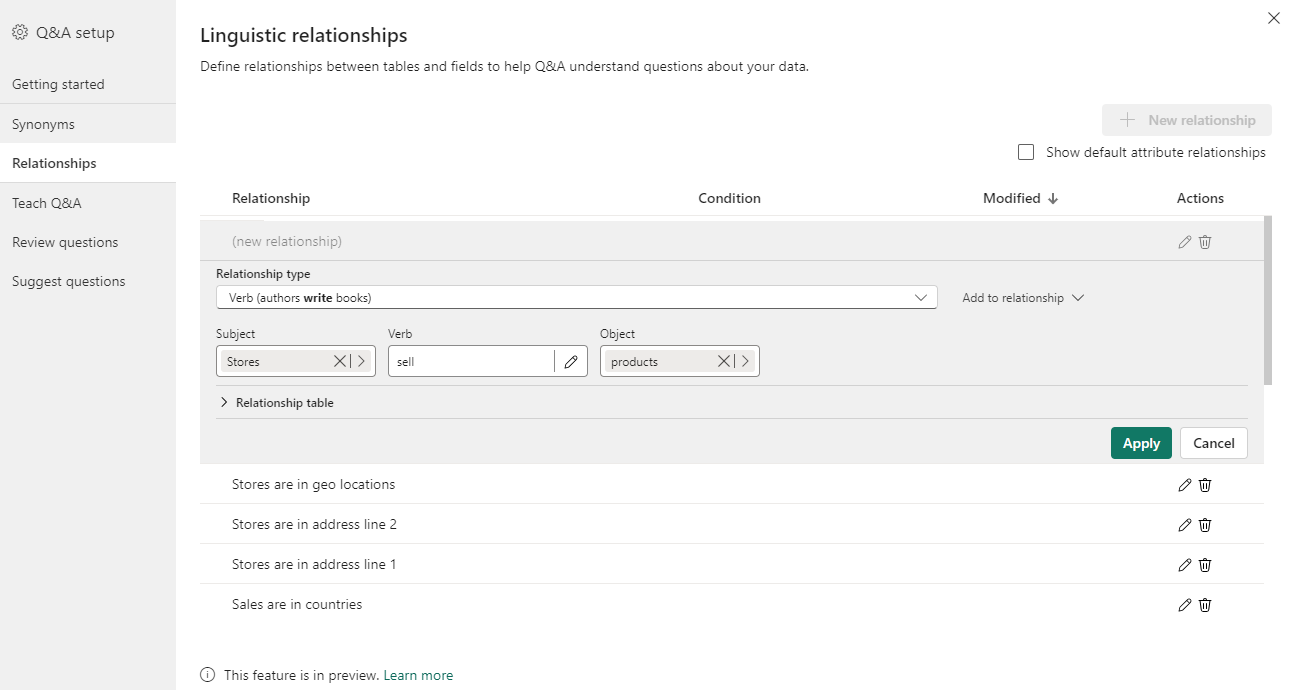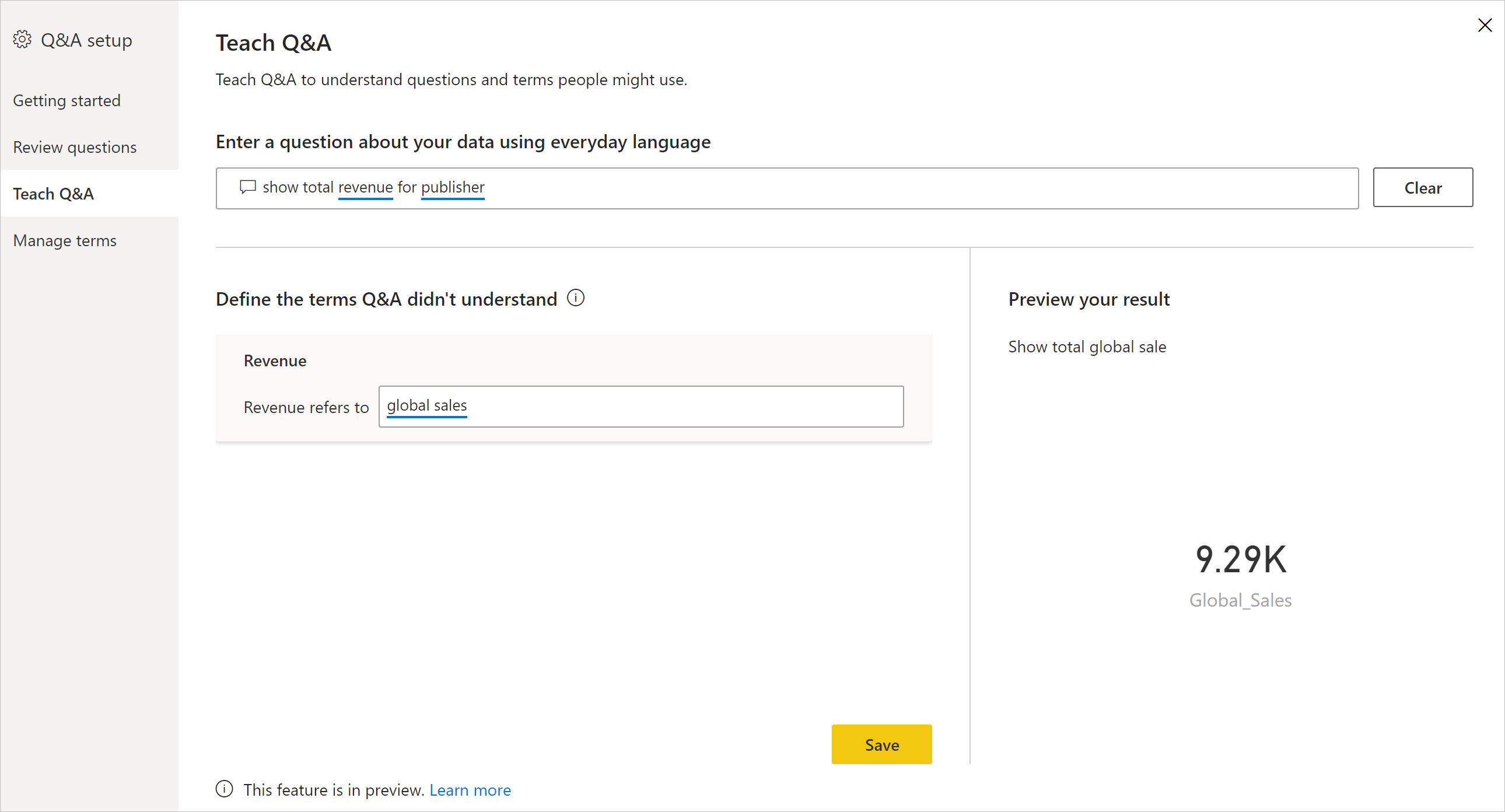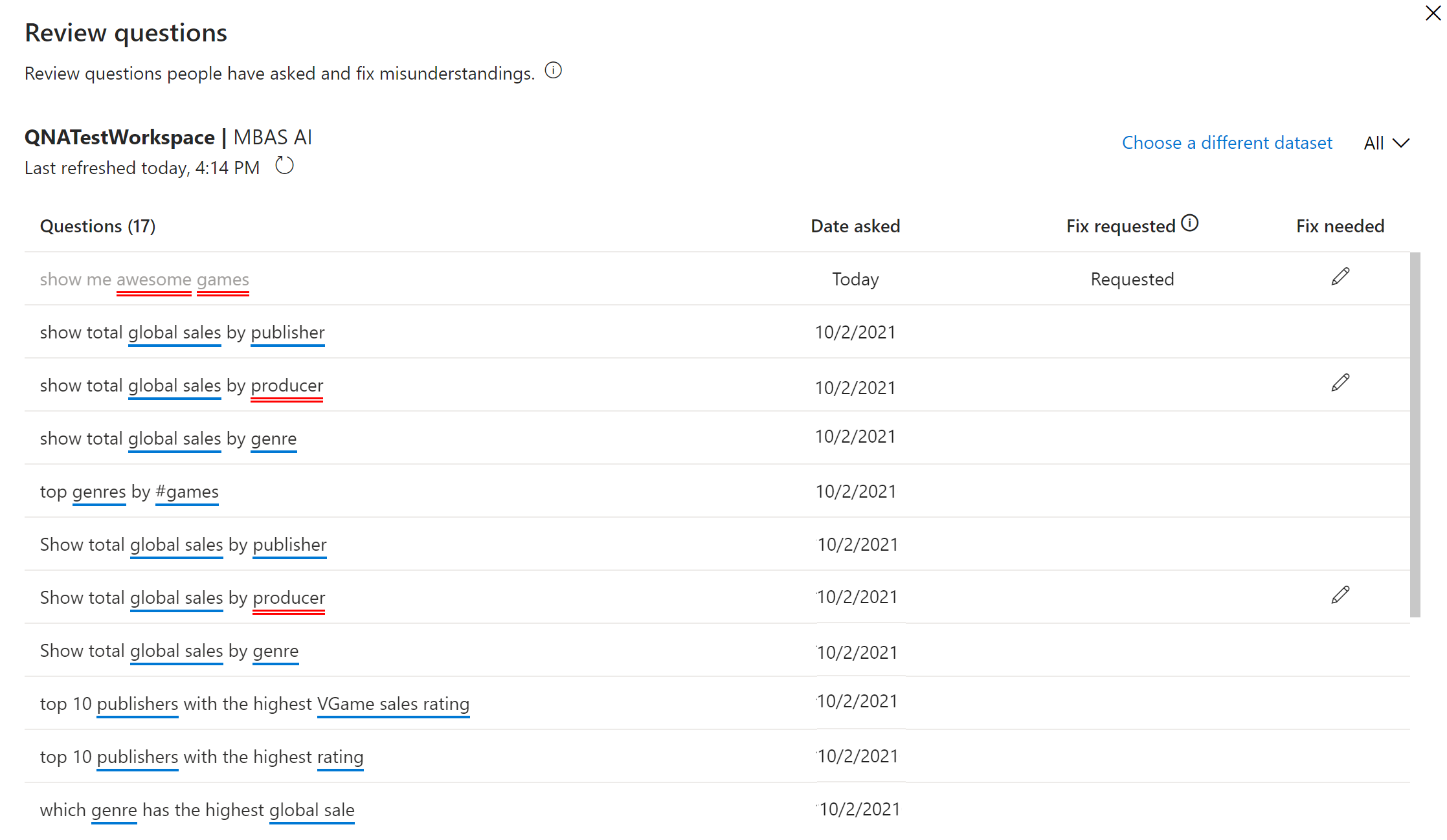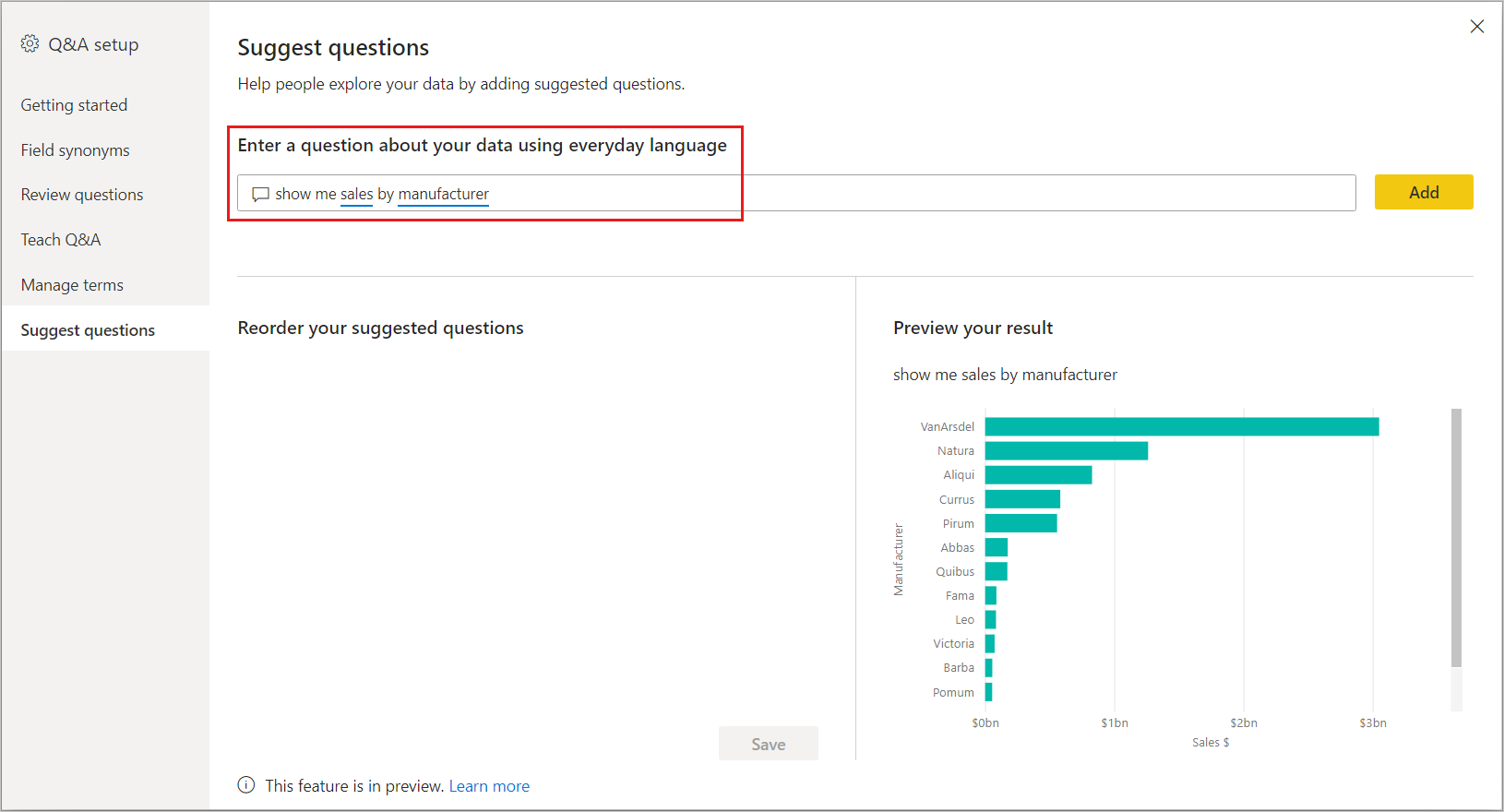Nota
El acceso a esta página requiere autorización. Puede intentar iniciar sesión o cambiar directorios.
El acceso a esta página requiere autorización. Puede intentar cambiar los directorios.
Con las herramientas de Q&A de Power BI, puede mejorar la experiencia de lenguaje natural para los usuarios. Como diseñador o administrador, interactúa con el motor de lenguaje natural y realiza mejoras en tres áreas:
- Revise las preguntas que han hecho los usuarios.
- Enseñanza de Preguntas y respuestas para comprender las preguntas.
- Administre los términos que ha enseñado Q&A.
Además de estas funcionalidades de herramientas dedicadas, la pestaña Modelado de Power BI Desktop ofrece más opciones:
- Sinónimos
- Relaciones lingüísticas (frases)
- Etiquetas de fila
- Ocultar en Preguntas y respuestas
- Configuración del esquema lingüístico (avanzado)
Abrir el menú de configuración de preguntas y respuestas
Las herramientas de preguntas y respuestas se acceden más fácilmente a través del menú de configuración de preguntas y respuestas, que solo está disponible en Power BI Desktop y actualmente solo admite el modo de importación.
Abra Power BI Desktop y use Q&A para crear un objeto visual.
En la esquina del objeto visual, seleccione el icono de engranaje.

Se abre la página Introducción.
Sinónimos de campo
Una de las formas más básicas y eficaces de mejorar la experiencia visual de preguntas y respuestas es agregar sinónimos para los nombres de tablas y campos de los datos. El motor de preguntas y respuestas se basa en estos nombres y sus sinónimos para comprender a qué datos podría hacer referencia una entrada. Por ejemplo, una editorial que intenta ver "ventas de novelas el año pasado" en el gráfico de preguntas y respuestas puede no recibir resultados útiles sin definir "novela" como sinónimo de "producto" en el modelo de datos. El fuerte énfasis que el objeto visual de preguntas y respuestas coloca en los nombres de los campos de datos y sus sinónimos definidos explícitamente garantiza que la salida visual sea confiable, precisa y coherente en los muchos usuarios posibles de su organización.
La primera vez que creas un objeto visual de preguntas y respuestas o abres el menú de configuración de preguntas y respuestas, es posible que veas un banner en la parte superior del objeto visual o menú que te pide que mejores tu Q&A obteniendo o agregando sinónimos.
El contenido de este banner varía en función de varios factores, como si ha iniciado sesión o no, o si tiene sinónimos de organización o Copilot habilitados. Si la opción está disponible, puede seleccionar Agregar sinónimos para que Power BI obtenga automáticamente sinónimos generados por , compartidos por Copilototros usuarios de su organización o ambos.
Si decide agregar sinónimos, una vez agregado ese contenido, se le pedirá que revise esos sinónimos.
Al seleccionar el botón Revisar sinónimos , se le lleva a la pestaña sinónimos del menú de configuración de preguntas y respuestas. También puede acceder a esta pestaña directamente desde el menú de configuración de Preguntas y Respuestas.
La pestaña Sinónimos muestra todas las tablas y columnas que pertenecen al modelo. Esta vista permite agregar nombres alternativos para que coincidan con las columnas para ayudar a los usuarios. También puede elegir si una columna o tabla debe ocultarse de Q&A.
Captura de pantalla de la página de sinónimos de Q&A. El cuadro de diálogo muestra todas las columnas, tablas y términos y sinónimos respectivos que los usuarios pueden usar al formular preguntas sobre el modelo semántico. Puede ver rápidamente todos los términos en un solo lugar y agregar o quitar términos para varias columnas.
Sinónimos aprobados Si tiene un campo denominado marca, puede decidir agregar un término denominado "etiqueta", para que un usuario pueda usar esta palabra en lugar de estar obligado a usar la palabra marca. Cuando Q&A está procesando entradas, Q&A entonces trata las menciones de "etiqueta" como referencias a ese campo en los datos. Puede seleccionar Agregar para escribir un nuevo término.
Sugerencias Q&A también recomienda términos sugeridos recuperados de nuestro motor de sugerencias para ayudarle a agregar rápidamente términos y sinónimos a la lista de sinónimos aprobados. Si no se agregan las sugerencias, todavía se usan como sinónimos con una prioridad menor que los sinónimos aprobados, pero los resultados se muestran con una línea de puntos naranja que indica que es de confianza baja. Puede seleccionar el icono más (+) en un sinónimo sugerido para agregarlo a la lista de sinónimos aprobados. Por ejemplo, "label" ya es un sinónimo sugerido en la fila de marca, por lo que puede seleccionar el icono (+) para aprobarlo. Sin embargo, si la sugerencia es incorrecta, puede seleccionar la x para quitar el término. De este modo, no se usará incluso como un término o sinónimo sugerido por Q&A.
Las sugerencias iniciales se basan en un diccionario de sinónimos integrado o proceden de los nombres encontrados dentro de un informe. También puede obtener más términos sugeridos a través de Copilot o mediante sinónimos compartidos dentro de su organización.
Incluir en Q&A Esta opción permite omitir una columna o tabla de Q&A, lo que significa que no se mostrará y no se podrá mostrar un resultado con esta columna. Es posible que decida no incluir una columna al tratar con fechas. Si hay numerosos campos de fecha o claves externas, puede decidir quitar todos los campos de fecha, excepto uno de los campos de fecha, por lo que se selecciona la columna de fecha correcta cuando un usuario realiza una pregunta relacionada con la fecha.
Configuración de sugerencias Con el menú de configuración de sugerencias, puede habilitar o deshabilitar los distintos orígenes para sinónimos sugeridos. Al habilitar una fuente, se pide a Q&A que obtenga sinónimos sugeridos de esa fuente después de seleccionar aplicar; por el contrario, deshabilitar una fuente quita sinónimos sugeridos de esa fuente de Q&A después de seleccionar aplicar. Los sinónimos que comenzaron como sugerencias, pero que se promocionaron a sinónimos aprobados, no se ven afectados. En este menú, también puede habilitar o deshabilitar el uso compartido de sinónimos con su organización.
Uso compartido de sinónimos
Si el uso compartido de sinónimos está habilitado en su organización, puede usar los sinónimos de su compañero de trabajo y minimizar el esfuerzo duplicado al agregar sinónimos a los modelos. Al crear un objeto visual de preguntas y respuestas o abrir el menú de configuración de preguntas y respuestas, si el uso compartido de sinónimos está disponible para usted, es posible que un banner le pida que obtenga sinónimos de la organización. También puede conectarse a sinónimos compartidos habilitando la opción en el menú de configuración de sugerencias y seleccionando Aplicar, o seleccionando el botón Actualizar situado junto al menú de configuración de sugerencias si los sinónimos de la organización ya están habilitados como origen.
Obtener sinónimos de la organización puede tardar unos segundos, pero una vez completado, puede compartir sus sinónimos con todos los usuarios de su organización.
Nota:
Los sinónimos solo se comparten al publicar el informe.
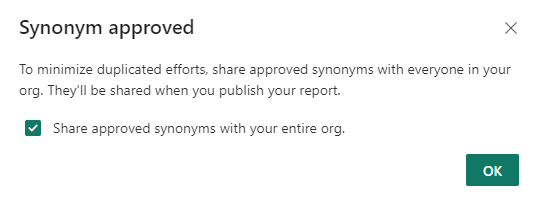
Los sinónimos compartidos que coincidan con los campos del modelo se muestran en la sección Términos sugeridos . Puede seleccionar el icono más (+) en el término sugerido para agregarlo como sinónimo de campo.
A medida que los nuevos sinónimos se comparten en su organización, puede seleccionar el icono de actualización para asegurarse de que los términos sugeridos están sincronizados con su organización.
Relaciones
Algunos términos y frases no se pueden definir con asignaciones sencillas a términos en el modelo de datos. Estos términos, que califican otros términos o los relacionan juntos, deben entenderse como parte de una frase. Por ejemplo, "mostrarme títulos populares" requiere Q&A para comprender lo que es un título y lo que hace que un título sea popular.
Estas relaciones lingüísticas (o expresiones) vienen en una amplia variedad de tipos. Puede enseñar preguntas y respuestas para reconocer palabras relacionadas con los términos de los datos mediante el menú de configuración de preguntas y respuestas.
Seleccione Revisar preguntas para ver una lista de modelos semánticos que se usan en el servicio Power BI para el inquilino. La página Revisar preguntas también muestra el propietario del modelo semántico, el área de trabajo y la fecha de última actualización. Desde aquí, puede seleccionar un modelo semántico y ver qué preguntas han estado haciendo los usuarios. Los datos también muestran palabras que no fueron reconocidas. Todos los datos que se muestran aquí son durante los últimos 28 días.
Al abrir el menú, verá algunas relaciones rellenadas por Q&A de forma predeterminada. Se basan en las relaciones que ya están presentes en las tablas y el modelo. Para crear una nueva relación, haga clic en el botón "Nueva relación".
Puede seleccionar el tipo de relación que desea definir mediante la lista desplegable "tipo de relación".
Después de definir un tipo de relación, haga clic en Aplicar para guardarlo en el esquema lingüístico.
Ahora, cuando use palabras o frases como haya definido, Q&A comprenderá los campos a los que hace referencia.
Enseñanza de Preguntas y respuestas
La sección Enseñar preguntas y respuestas le permite entrenar preguntas y respuestas para reconocer palabras. Para comenzar, escriba una pregunta que contenga una palabra o palabras que Q&A no reconozca. Q&A le pide la definición de ese término. Escriba un filtro o un nombre de campo que corresponda a lo que representa esa palabra. Entonces, Q&A reinterpreta la pregunta original. Si está satisfecho con los resultados, puede guardar la entrada. Para obtener más información, consulte Enséñele a Q&A a entender preguntas y términos.
Revisión de preguntas
Seleccione Revisar preguntas para ver una lista de conjuntos de datos que se usan en el servicio Power BI para el inquilino. La página Revisar preguntas también muestra el propietario, el área de trabajo y la última fecha de actualización del conjunto de datos. Desde aquí, puede seleccionar un conjunto de datos y ver qué preguntas han estado haciendo los usuarios. Los datos también muestran palabras que no fueron reconocidas. Todos los datos que se muestran aquí son durante los últimos 28 días.
Sugerir preguntas
Nota:
Las preguntas sugeridas aparecen en todas las instancias del visual de preguntas y respuestas. No es posible crear un conjunto independiente de recomendaciones para cada visual de preguntas y respuestas.
Sin realizar ninguna configuración, la visualización de preguntas y respuestas sugiere varias preguntas para comenzar. Estas preguntas se generan automáticamente en función del modelo de datos. En Sugerir preguntas, puede sobrescribir las preguntas generadas automáticamente con sus propias preguntas.
Para empezar, escriba la pregunta que desea agregar en el cuadro de texto. En la sección de vista previa, verá cómo se presentará el resultado en la visualización de preguntas y respuestas.
Seleccione el botón Agregar para agregar esta pregunta a sus preguntas sugeridas. Cada pregunta se agrega al final de esta lista. Las preguntas se mostrarán en la visualización de preguntas y respuestas (Q&A) en el mismo orden que en esta lista.
Seleccione Guardar para mostrar la lista de preguntas sugeridas en el objeto visual de preguntas y respuestas.
Definir una etiqueta de fila
Una etiqueta de fila permite definir qué columna (o campo) identifica mejor una sola fila de una tabla. Por ejemplo, para una tabla denominada "Cliente", la etiqueta de fila suele ser "Nombre visible". Proporcionar estos metadatos adicionales permite a Q&A trazar un objeto visual más útil cuando los usuarios escriben "Mostrarme ventas por cliente". En lugar de tratar "cliente" como tabla, puede usar "Nombre para mostrar" y mostrar un gráfico de barras que muestre las ventas de cada cliente. Solo puede establecer la vista de modelado de etiquetas de fila.
En Power BI Desktop, seleccione Vista de modelado.
Seleccione una tabla para mostrar el panel Propiedades .
En el cuadro Etiqueta de fila, seleccione un campo.
Configuración del esquema lingüístico (avanzado)
En Power BI, puede entrenar y mejorar completamente el motor de lenguaje natural dentro de Q&A. Puede cambiar la puntuación y ponderación de los resultados subyacentes del lenguaje natural. Para obtener más información, vea Editar esquema lingüístico de preguntas y respuestas y agregar expresiones.
Contenido relacionado
Hay muchos otros procedimientos recomendados para mejorar el motor de lenguaje natural. Para obtener más información, consulte Procedimientos recomendados para optimizar las preguntas y respuestas.